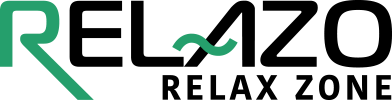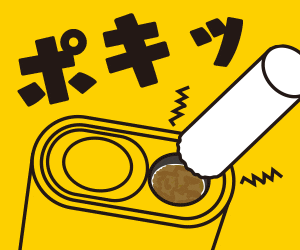こんにちは、バンダナハンカチがお気に入り自称・加熱式たばこマイスターのパパ中西@リラゾです。
プルームテックプラスウィズは、軽くて小さい本体は持ちやすいだけでなく、プルームシリーズでは初めて液晶ディスプレイが搭載されています。
ただ、たまに出てくる記号の意味や、どんな表示のバリエーションがあるのか正直よくわからない(笑)
そこで、プルームテックプラスウィズで表示される全マークの種類や、エラーを意味する場合の対策方法についてまとめてみたのでよくわからない方はご参考ください。
液晶表示は状態説明・アラート・異常発生の3つに分類される
プルームテックプラスウィズの液晶表示は全部で10種類表示されるようで、大きく分けて「現在の状態説明」・「アラート」・「異常発生」の3パターンにわかれています。


異常発生系液晶表示
- 充電エラー…バツマーク
- 温度異常…温度計マーク
- デバイスの異常…交通標識のような大きなビックリマーク
デバイスに異常がでた時の液晶表示です。
充電ができていない、本体温度が異常に上がっている、それ以外のデバイスの異常が出た時に表示されます。
アラート系液晶表示
- バッテリーなしアラート…電池にビックリマーク
- タバコカプセルなしアラート…カプセルにビックリマーク
こちらも使っているとちょいちょい目にする液晶表示です。
電池がなくなったり、差し込んでいるタバコカプセルがなくなった時に表示されます。
タバコカプセルの替え時や充電をはじめる時が一目でわかりますよ。
現在の状態説明系液晶表示
- タバコカプセルの残量
- バッテリー残量
- デバイスロック状態
- 充電中
- マニュアルロックモード
よくみる液晶表示はこの5種類です。
グローやアイコスには表示されない、「充電残量」や「残り何回?」が一目で分かるので、便利な液晶表示です。
では、それぞれの液晶表示について、異常系から1つづつ詳しく説明していきます!
電池にバツマークが出た場合は充電エラーの警告表示

「充電器をさしているのに充電中の表示に変わらない」「電池マークに大きくバツがついている」といった表示された場合は、充電エラーを表しています。
プルームテックプラスウィズの充電は、
- 純正専用アダプター
- 純正USB Type-Cケーブル
で充電します。
純正以外の充電器やケーブルで充電して相性が悪いと、このマークが表示されて充電ができません。
カスタマーに問い合わせをしても、必ず純正商品で充電しているか確認されます。

また、純正を使用していてもバッテリーの経年劣化でエラーマークが表示される時もあるようです。
その場合は、
- 差し込み口に汚れが溜まっていないか確認&掃除する
- ACアダプタとケーブルがしっかりささっているか確認する
- 電源ボタンを長押しして再起動(リセット動作)
などで確認してみましょう。
プルームテックプラスウィズのリセット動作の方法は、アクションボタンを押しながら、コンセントに充電器をつないである充電ケーブルを接続します。
すると、デバイスが1回振動して、内部のソフトウェアがリセットされ、再び充電できるようになる時があります。
これでも、治らない場合は本体の故障と判断されるようです。
購入から1年以内であればカスタマーセンターに連絡をすると、新品と交換してもらうことができます。
商品番号や購入時期を証明する必要があるため、商品登録をしているとやりとりはスムーズですよ!
商品登録方法はこちらでまとめているので、登録を済ませてから問い合わせしてみましょう。
こんにちは、自称・加熱式タバコマイスターのパパ中西です。JTの加熱式タバコ「プルームX/オーラ」を使い始めた方は、「CLUB JT」への会員登録と「ploom club」への製品登録(デバイス登録)をすぐに済ませることをおすすめしま[…]
大きなびっくりマークはデバイスの異常の警告表示

液晶に交通標識のような大きなびっくりマークが表示されたら、原因がわからない状態異常が発生しています。
この場合は、解決できる方法がないため、速やかにプルームカスタマーセンターに連絡しましょう。
コールセンターの電話番号はこちらになります。
プルームカスタマーセンター(受付時間:10:00~21:00) 0120-108-513
購入時期やプルームのどの本体を使用しているか?など聞かれます。
製品登録しているとこのあたりのやりとりがスムーズになるので、保証だけでなくサポートの観点からも製品登録はしておいた方が安心ですね。
電池にビックリマークが出た場合はバッテリーなしのアラート

最後の一メモリまで使用すると、このマークが表示されます。
これはバッテリーの異常ではなく、単に充電がなくなっただけなので、充電すると普通に使えるようになりますよ。
ほぼなしの1メモリの状態でも1~2カプセル分くらいは余裕で吸うことができます。
焦らずこの間に充電してしまうとストレスフリーで使うことができます。
このびっくりマークが消えない場合は、バッテリーの経年劣化が考えられるのでプルームカスタマーセンターに連絡してみてください。
上に小さなビックリマークが出た場合はタバコカプセルなしのアラート

50パフ分吸い終わると、ブブっと振動し30秒ほどこのマークが表示されます。
タバコカプセル交換の表示ですね。
LEDランプもピカピカと点滅するので、この間にタバコカプセルを交換しましょう。
間に合わなくて点滅が切れた場合は、ボタンを1度押すと再度点滅が始まるので、その間に差し替えればOKです!
交換完了後、ボタンを3回押すとタバコカプセルがフルの状態の表示に戻ります。
これでタバコカプセルの交換完了です。
カプセルマークはタバコカプセルの残量表示

電池の上のマークがタバコカプセルの残量を表しています。
タバコカプセルの残量は最大6メモリで表示されます。
こちらはボタンを1回押すと、バッテリー残量と一緒に表示されます。
フル表示だと約50パフできますよ!
1メモリあたり8~9回吸うことができる計算なので、これをみながら交換時を把握しましょう!
電池マークはバッテリーの残量表示

充電残量は最大4メモリで表示されます。
こちらもボタンを1回押すと、タバコカプセル残量と一緒に表示されます。
バッテリーの持ちもよく、フル充電でタバコカプセル5箱分(250吸い分)とたっぷり吸うことができます。
残り1メモリになってもなかなか充電が切れず、タバコカプセル1つ分は吸うことができましたよ。
ちなみに、充電がなくなっても、プルームテックプラスウィズは急速充電が採用されているので、公式充電器を使用すれば60分で満タンになります。
Mマークは時間を開けてもすぐに喫煙可能になるモード

いつのまにか急に表示されていることがあるMマーク。
「これなんだ??」と思っている方も多いでしょう。
プルームテックプラスウィズには、オートロックモードとマニュアルロックモードがあります。
- オートロックモード:6分間放置すると勝手にロックされるモード
- マニュアルロックモード:放置していても電源が落ちないモード
Mマークは、マニュアルロックモードの”M”なんですね。
Mマークがついていると、しばらく放っておいてまた吸うときにいちいち電源ボタンをおさなくても吸えるようになります。
逆に消えていると、時間を空けて吸う時は電源ボタンを押す必要があります。
加熱時間がなくすぐに吸うことができるプルームテックプラスウィズは、連続して吸いたい人もいると思います。
手動モードはいちいちボタンをおして解除する必要がないので、そういう方には便利ですよ!
設定方法と解除方法は、
- Mマークをつける:ボタンを3回連続で押した後に、ボタン1回3秒以上長押し
- Mマークを解除する:ボタンを3秒以上長押し
液晶でMマークがついたり消えたりするタイミングで本体が振動するので、振動したら確認してみましょう。
白鍵マークはオートロックモードのデバイスロック状態なので吸うことができない

オートロックモードにしていて、6分以上時間が経つと、デバイスがロックされる状態になります。
ここで軽く電源ボタンを押して液晶画面を見ると、鍵マークが表示されています。
この状態では吸ってみても蒸気は発生しません。
再び吸うにはボタンを3回押すとデバイスが振動して、表示から鍵がなくなり使えるようになりますよ。
そのままカバンにいれていると荷物がボタンに触れて空焚きしてしまったことがあるので、使用後は3回押してロックをかけましょう。
5秒くらいかけてゆっくりボタンを3回押すとロックは解除されません。
「カチカチカチ」と3回連続でボタンを押して解除しましょう。
電池に雷マークは充電中の液晶表示

きちんと充電できている状態だと、充電中液晶に表示される雷マーク。
ただ、マークはケーブルを差し込んで1分ほどで消えます。
今どれくらい充電できているか確認したい場合は、充電ケーブルを繋いだ状態でボタンを2回押すと表示されますよ。
次に、アラート系の液晶表示について説明していきます。
温度計マークは本体の温度異常警告表示

本体温度が上がりすぎるとこのように液晶で表示されます。
本体の温度が上がりすぎる原因は、使用している室温や気温が高すぎることのようです。
「何℃までだったら使えるんだろう?」
説明書に記載がなかったので、カスタマーセンターに確認すると、

使用時と充電時で環境温度に違いがありますね。
- 使用時は-5℃〜40℃
- 充電時は5℃〜35℃
充電時はほぼ室内なので問題なさそうですが、使用時の40℃は気をつけたほうがよさそうですね。
真夏の外出中にカバンにいれておくと、40℃を超えてしまったなんてこともあると思います…。
この表示がでてしまうと厄介で、対策方法としては、何もせず日陰に置いて温度が下がるのをただ待つしかありません。
氷や冷風を当てて冷やすのも故障の原因になるようみたいですし…

できる限りこの状態にならないよう、特に夏場の持ち歩きには気をつけましょう。
まとめ
プルームテックプラスウィズの液晶に表示されるサインの意味と対策方法についてまとめてみました。
特にエラーメッセージは表示されるとかなり焦ると思うので、覚えておいて損はないと思います!
このエラー系は、基本的にカスタマーセンターに問い合わせをすると最適解を答えてくれますよ!
カスタマーセンターへの問い合わせは、電話が苦手な場合はチャットも用意されています。
IQOSやグローのカスタマーセンターと比べると、返答がスムーズで丁寧なので、ストレスなく回答がもらえると思いますよ!
ちなみに、、プルーテックプラスウィズ対応のフレーバーは、廃盤や販売終了が相次いでおり、大部分の銘柄は現在在庫分のみの販売となっています。
全フレーバーの最新のコンビニでの在庫状況や、廃盤銘柄、乗り換えできるフレーバーはこちらのページでまとめていますので参考にしてみてください!
こんにちは、リラゾの自称・加熱式たばこマイスター、パパ中西です!JTの低温型加熱式たばこ「プルームテックプラス」「プルームテックプラスウィズ」で吸えるたばこカプセル(フレーバー)は、これまでに26種類が発売されています。しか[…]